在ps软件中,想要对创建好的图形进行颜色填充,就需要将绘制好的图形选中,才能进行后续的操作,我们将选中图形区域的操作称为建立选区。本期内容为大家分享ps怎么创建选区?以下是详细内容。
Ps创建选区教程
(1)使用钢笔工具
打开ps软件,新建画布,在左侧工具栏中点击“钢笔工具”,在画布中绘制一个封闭的路径,路径创建完成后,鼠标右击,在弹出来的窗口点击“创建选区”选项。
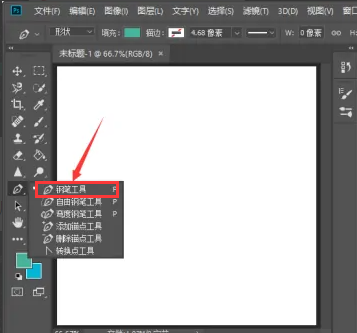
(2)使用选框工具
打开ps软件,新建画布,在左侧工具栏中点击“矩形选框工具”或者“椭圆选框工具”,在画布中创建好选区,画布中会出现类似蚂蚁线的虚线。
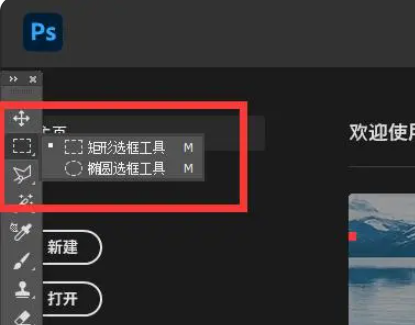
(3)使用套索工具
在ps软件中,套索工具分为“套索工具”、“多边形套索工具”和“磁性套索工具”三种,不管使用哪种工具,只要闭合选区后,就已经选中了当前选区。
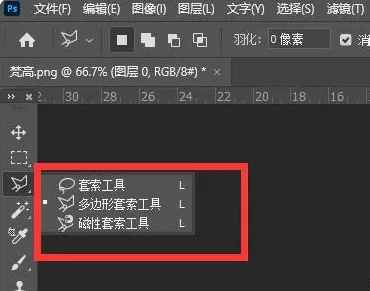
(4)使用魔棒工具
Ps软件中的魔棒工具也可以创建选区,魔棒工具可以通过色彩范围的数值判断和选中选区。
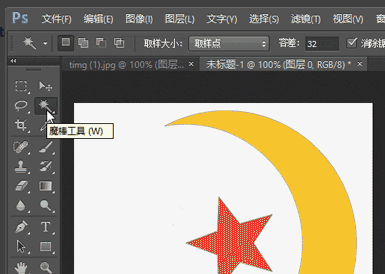
(5)快速选择工具
Ps软件中的“快速选择工具”可以通过单击鼠标左键并拖动的方式建立选区,也可以通过菜单栏下方的画笔图标调整选区的区域。
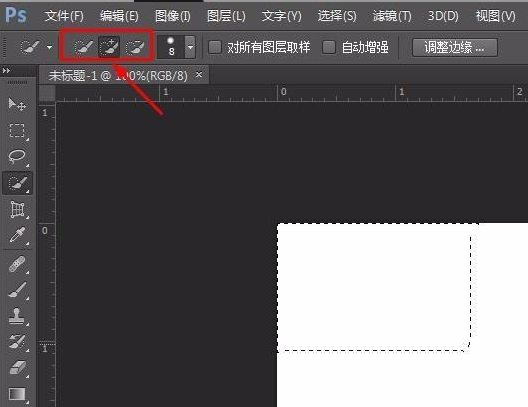
以上就是小编分享的“ps怎么创建选区?选框工具、套索工具、魔棒工具、钢笔工具多种方法!”相关内容。希望以上内容能对您有所帮助,小伙伴们我们下期再见哦~



